Как ввести информацию о новом сотруднике
Для добавления нового сотрудника в журнал нажмите кнопку "Новый сотрудник" с изображением чистого листка справа от таблицы.
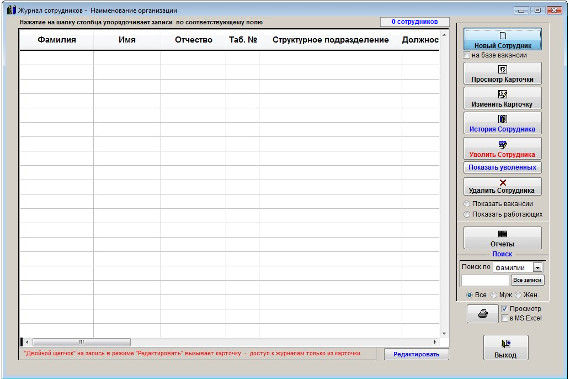
Увеличить изображение
Будет создана карточка сотрудника.
В случае, если включено автоматическое заполнение табельного номера, он будет проставлен автоматически.
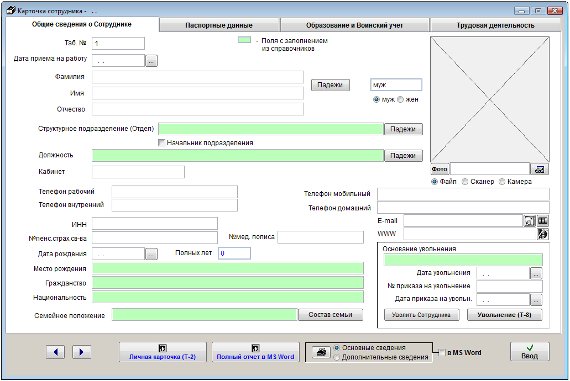
Увеличить изображение
Заполните нужные поля и разделы в карточке сотрудника, сформируйте нужные документы.
Сначала нужно заполнить вкладку "Основные сведения о сотруднике".
Затем щелкните мышкой по закладке "Паспортные данные" и заполните паспортные данные сотрудника, адреса регистрации и проживания, информацию о заграничном паспорте и водительском удостоверении.
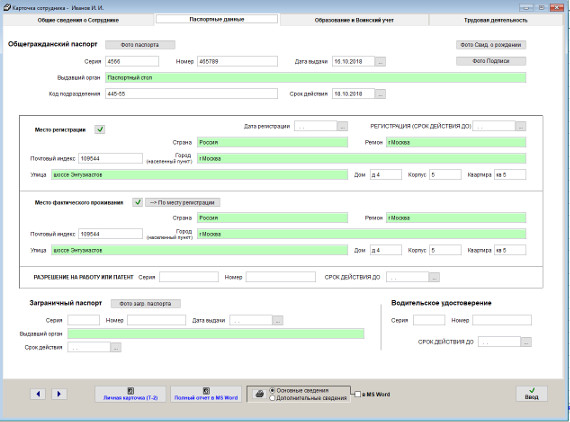
Увеличить изображение
Затем щелкните мышкой по закладке "Образование и воинский учет" и заполните сведения об образовании и воинском учете.
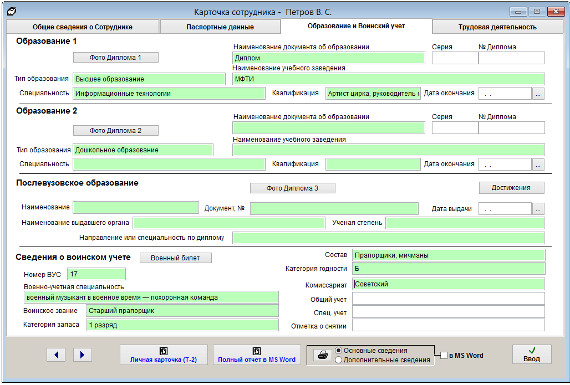
Увеличить изображение
Затем щелкните мышкой по закладке "Трудовая деятельность" и перейдите в раздел Трудовая деятельность, где можно внести информацию о трудовой деятельности сотрудника, окладах, сформировать необходимые договоры и приказы.
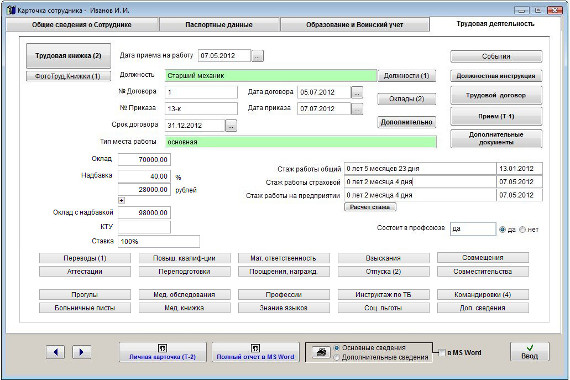
Увеличить изображение
4.2.3.1. Как включить/выключить автоматическое заполнение табельного номера
4.2.3.2. Как включить/выключить автоматическое заполнение номеров приказов
4.2.3.3. Как включить/выключить автоматическое заполнение номеров трудовых договоров
4.2.3.4. Как создать вакансию
4.2.3.5. Как создать нового сотрудника на базе вакансии
4.2.3.6. Как уволить сотрудника
4.2.3.7. Как выбрать дату из календаря
4.2.3.8. Как заполнить поле из справочника
4.2.3.9. Как прикрепить к карточке фото сотрудника
4.2.3.10. Как загрузить скан-копии документов сотрудника (паспорта, заграничного паспорта, военного билета)
4.2.3.11. Как прикрепить файлы к карточке сотрудника
4.2.3.12. Как прикрепить к карточке сотрудника должностную инструкцию
4.2.3.13. Как заполнить график работы сотрудника
4.2.3.14. Как заполнить состав семьи сотрудника
4.2.3.15. Как внести научные достижения сотрудника
4.2.3.16. Как внести записи трудовой книжки
4.2.3.17. Как прикрепить отсканированное изображение трудовой книжки
4.2.3.18. Как внести должности сотрудника
4.2.3.19. Как внести оклады сотрудника
4.2.3.20. Как внести переводы сотрудника
4.2.3.21. Как внести информацию по аттестациям
4.2.3.22. Как внести информацию по повышениям квалификации
4.2.3.23. Как внести информацию по переподготовкам
4.2.3.24. Как внести информацию о материальной ответственности
4.2.3.25. Как внести информацию о поощрениях и награждениях
4.2.3.26. Как внести информацию о взысканиях
4.2.3.27. Как внести информацию об отпусках
4.2.3.28. Как внести информацию о совмещениях
4.2.3.29. Как внести информацию о командировках
4.2.3.30. Как внести информацию о прогулах
4.2.3.31. Как внести информацию о больничных листах
4.2.3.32. Как внести информацию о медицинских обследованиях
4.2.3.33. Как внести информацию о медицинских книжках
4.2.3.34. Как внести информацию о профессиях
4.2.3.35. Как внести информацию о знании языков
4.2.3.36. Как внести информацию об инструктаже по технике безопасности
4.2.3.37. Как внести информацию о социальных льготах
4.2.3.38. Как внести дополнительные сведения о сотруднике
4.2.3.39. Как распечатать трудовой договор
4.2.3.40. Как распечатать приказ о приеме на работу Т-1
4.2.3.41. Как распечатать приказ об увольнении Т-8
4.2.3.42. Как распечатать приказ о переводе Т-5
4.2.3.43. Как распечатать приказ на отпуск Т-6
4.2.3.44. Как распечатать приказ на командировку Т-9
4.2.3.45. Как распечатать приказ о поощрении Т-11
4.2.3.46. Как распечатать приказ о взыскании
4.2.3.47. Как распечатать приказ о совмещении
4.2.3.48. Как распечатать приказ по больничному листу
4.2.3.49. Как распечатать приказ об изменении оклада
4.2.3.50. Как распечатать произвольный документ на базе шаблона
4.2.3.51. Как распечатать групповые приказы Т-1а, Т-5а, Т-6а, Т-8а, Т-9а, Т-11а
4.2.3.51.1. Как распечатать групповой приказ о приеме на работу Т-1а
4.2.3.51.2. Как распечатать групповой приказ о переводе Т-5а
4.2.3.51.3. Как распечатать групповой приказ на отпуск Т-6а
4.2.3.51.4. Как распечатать групповой приказ на увольнение Т-8а
4.2.3.51.5 Как распечатать групповой приказ на командировку Т-9а
4.2.3.51.6. Как распечатать групповой приказ о поощрении Т-11а
4.2.3.52. Как распечатать договор о материальной ответственности
4.2.3.53. Как заполнить и распечатать штатное расписание Т-3
4.2.3.54. Как заполнить и распечатать график отпусков Т-7
4.2.3.55. Как заполнить и распечатать табель учета рабочего времени
4.2.3.56. Как распечатать журнал трудовых договоров
4.2.3.57. Как распечатать журнал кадровых приказов
4.2.3.58. Как распечатать журнал командировочных приказов
4.2.3.59. Как распечатать Личную карточку сотрудника Т-2(Т-2ГС)
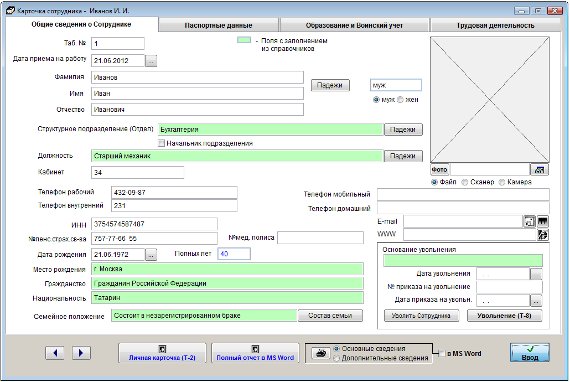
Увеличить изображение
После заполнения необходимой информации и формирования документов нажмите кнопку "Ввод".
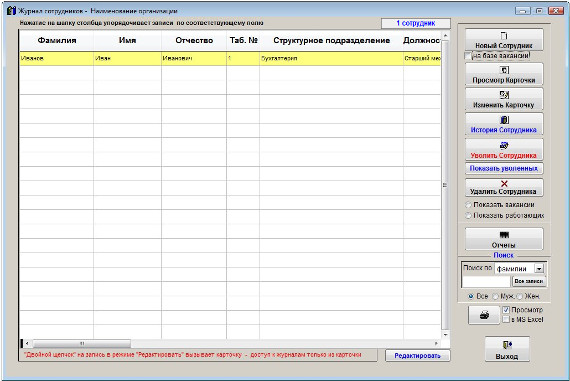
Увеличить изображение
Добавленный сотрудник отобразится в журнале сотрудников.
Посмотрите видео "Как ввести информацию о новом сотруднике":
Скачать программу «Сотрудники предприятия 2.8.3»
Документация программы «Сотрудники предприятия 2.8.3»
Как установить программу «Сотрудники предприятия 2.8.3»
